语言栏消失的处理方法
- 格式:doc
- 大小:11.50 KB
- 文档页数:1
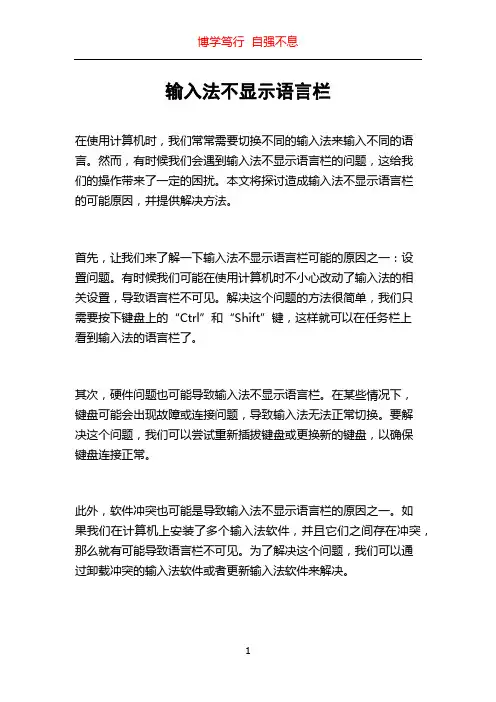
输入法不显示语言栏在使用计算机时,我们常常需要切换不同的输入法来输入不同的语言。
然而,有时候我们会遇到输入法不显示语言栏的问题,这给我们的操作带来了一定的困扰。
本文将探讨造成输入法不显示语言栏的可能原因,并提供解决方法。
首先,让我们来了解一下输入法不显示语言栏可能的原因之一:设置问题。
有时候我们可能在使用计算机时不小心改动了输入法的相关设置,导致语言栏不可见。
解决这个问题的方法很简单,我们只需要按下键盘上的“Ctrl”和“Shift”键,这样就可以在任务栏上看到输入法的语言栏了。
其次,硬件问题也可能导致输入法不显示语言栏。
在某些情况下,键盘可能会出现故障或连接问题,导致输入法无法正常切换。
要解决这个问题,我们可以尝试重新插拔键盘或更换新的键盘,以确保键盘连接正常。
此外,软件冲突也可能是导致输入法不显示语言栏的原因之一。
如果我们在计算机上安装了多个输入法软件,并且它们之间存在冲突,那么就有可能导致语言栏不可见。
为了解决这个问题,我们可以通过卸载冲突的输入法软件或者更新输入法软件来解决。
另外,操作系统更新也可能会导致输入法不显示语言栏。
有时候,当我们更新操作系统后,输入法设置会发生变化,导致语言栏不可见。
我们可以尝试在操作系统的设置中重新启用语言栏,或者在系统更新之后重新安装输入法软件。
最后,恶意软件的存在也可能导致输入法不显示语言栏。
恶意软件可能会干扰操作系统的正常运行,包括输入法功能。
为了解决这个问题,我们应该及时安装和更新杀毒软件,并定期进行系统扫描以确保计算机安全。
综上所述,输入法不显示语言栏可能是由于多种原因所致,包括设置问题、硬件问题、软件冲突、操作系统更新和恶意软件的存在。
解决这个问题的方法也有多种,我们可以通过校正设置、检查硬件连接、解决软件冲突、重新启用语言栏和提高计算机安全性来解决。
希望这篇文章对你解决输入法不显示语言栏的问题有所帮助。
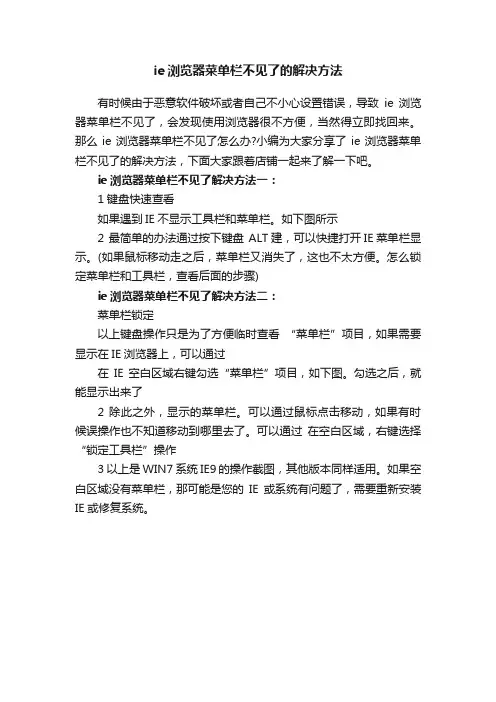
ie浏览器菜单栏不见了的解决方法
有时候由于恶意软件破坏或者自己不小心设置错误,导致ie浏览器菜单栏不见了,会发现使用浏览器很不方便,当然得立即找回来。
那么ie浏览器菜单栏不见了怎么办?小编为大家分享了ie浏览器菜单栏不见了的解决方法,下面大家跟着店铺一起来了解一下吧。
ie浏览器菜单栏不见了解决方法一:
1键盘快速查看
如果遇到IE不显示工具栏和菜单栏。
如下图所示
2 最简单的办法通过按下键盘 ALT建,可以快捷打开IE菜单栏显示。
(如果鼠标移动走之后,菜单栏又消失了,这也不太方便。
怎么锁定菜单栏和工具栏,查看后面的步骤)
ie浏览器菜单栏不见了解决方法二:
菜单栏锁定
以上键盘操作只是为了方便临时查看“菜单栏”项目,如果需要显示在IE浏览器上,可以通过
在IE空白区域右键勾选“菜单栏”项目,如下图。
勾选之后,就能显示出来了
2 除此之外,显示的菜单栏。
可以通过鼠标点击移动,如果有时候误操作也不知道移动到哪里去了。
可以通过在空白区域,右键选择“锁定工具栏”操作
3 以上是WIN7系统IE9的操作截图,其他版本同样适用。
如果空白区域没有菜单栏,那可能是您的IE或系统有问题了,需要重新安装IE或修复系统。
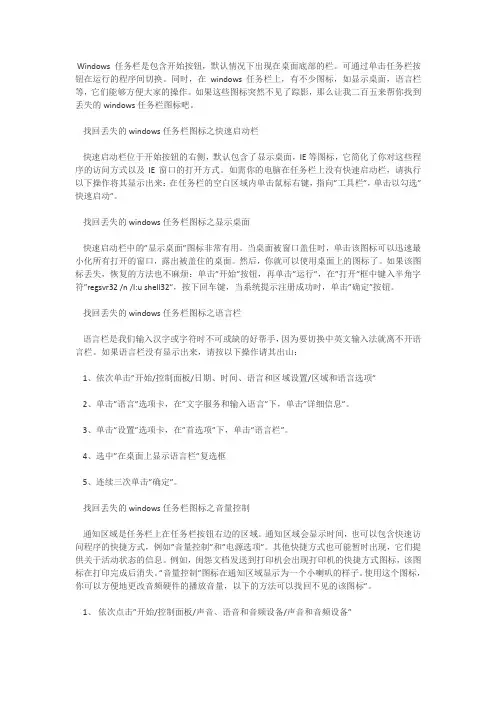
Windows任务栏是包含开始按钮,默认情况下出现在桌面底部的栏。
可通过单击任务栏按钮在运行的程序间切换。
同时,在windows任务栏上,有不少图标,如显示桌面,语言栏等,它们能够方便大家的操作。
如果这些图标突然不见了踪影,那么让我二百五来帮你找到丢失的windows任务栏图标吧。
找回丢失的windows 任务栏图标之快速启动栏快速启动栏位于开始按钮的右侧,默认包含了显示桌面,IE等图标,它简化了你对这些程序的访问方式以及IE窗口的打开方式。
如需你的电脑在任务栏上没有快速启动栏,请执行以下操作将其显示出来:在任务栏的空白区域内单击鼠标右键,指向”工具栏”,单击以勾选”快速启动”。
找回丢失的windows 任务栏图标之显示桌面快速启动栏中的”显示桌面”图标非常有用。
当桌面被窗口盖住时,单击该图标可以迅速最小化所有打开的窗口,露出被盖住的桌面。
然后,你就可以使用桌面上的图标了。
如果该图标丢失,恢复的方法也不麻烦:单击”开始”按钮,再单击”运行”,在”打开”框中键入半角字符”regsvr32 /n /I:u shell32″,按下回车键,当系统提示注册成功时,单击”确定”按钮。
找回丢失的windows 任务栏图标之语言栏语言栏是我们输入汉字或字符时不可或缺的好帮手,因为要切换中英文输入法就离不开语言栏。
如果语言栏没有显示出来,请按以下操作请其出山:1、依次单击”开始/控制面板/日期、时间、语言和区域设置/区域和语言选项”2、单击”语言”选项卡,在”文字服务和输入语言”下,单击”详细信息”。
3、单击”设置”选项卡,在”首选项”下,单击”语言栏”。
4、选中”在桌面上显示语言栏”复选框5、连续三次单击”确定”。
找回丢失的windows 任务栏图标之音量控制通知区域是任务栏上在任务栏按钮右边的区域。
通知区域会显示时间,也可以包含快速访问程序的快捷方式,例如”音量控制”和”电源选项”。
其他快捷方式也可能暂时出现,它们提供关于活动状态的信息。
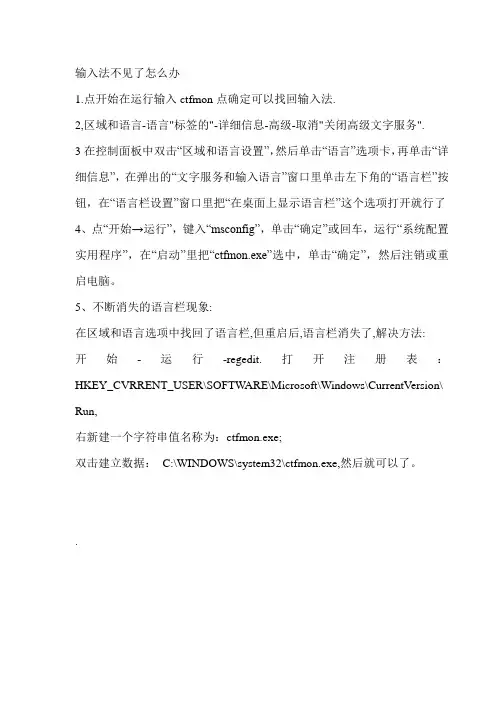
输入法不见了怎么办1.点开始在运行输入ctfmon点确定可以找回输入法.2,区域和语言-语言"标签的"-详细信息-高级-取消"关闭高级文字服务".3在控制面板中双击“区域和语言设置”,然后单击“语言”选项卡,再单击“详细信息”,在弹出的“文字服务和输入语言”窗口里单击左下角的“语言栏”按钮,在“语言栏设置”窗口里把“在桌面上显示语言栏”这个选项打开就行了4、点“开始→运行”,键入“msconfig”,单击“确定”或回车,运行“系统配置实用程序”,在“启动”里把“ctfmon.exe”选中,单击“确定”,然后注销或重启电脑。
5、不断消失的语言栏现象:在区域和语言选项中找回了语言栏,但重启后,语言栏消失了,解决方法:开始-运行-regedit.打开注册表:HKEY_CVRRENT_USER\SOFTW ARE\Microsoft\Windows\CurrentVersion\ Run,右新建一个字符串值名称为:ctfmon.exe;双击建立数据:C:\WINDOWS\system32\ctfmon.exe,然后就可以了。
.使用电脑中,常常有意想不到的事情发生,比如某天你正想写点什么,突然发现,哎,我的输入法图标哪儿去了?怎么办?如果你用的还是Windows 98、Windows Me的系统,有时输入法图标不见了,一般可以在输入法设置中找回来。
依次单击“开始”“设置”“控制面板”,打开控制面板,在控制面板中双击“输入法”图标,在弹出的对话框下部,有一个“启动任务栏上的指示器”的选项,看看它前面的选择框内有没有一个对勾,没有就选上,然后用鼠标单击下方的“确定” 按钮,输入法图标就会失而复得了。
如果你用的是Windows XP中,输入法图标也会莫名其妙地丢失,但在控制面板中却没有“输入法”,这时可以按以下方法尝试:方法1:在任务栏单击鼠标右键,弹出快捷菜单,把鼠标移动到“工具栏”上,会弹出子菜单,看看其中的“语言栏”有没有被选中,如果没有选中,单击选中“语言栏”,一般会显示输入法图标。
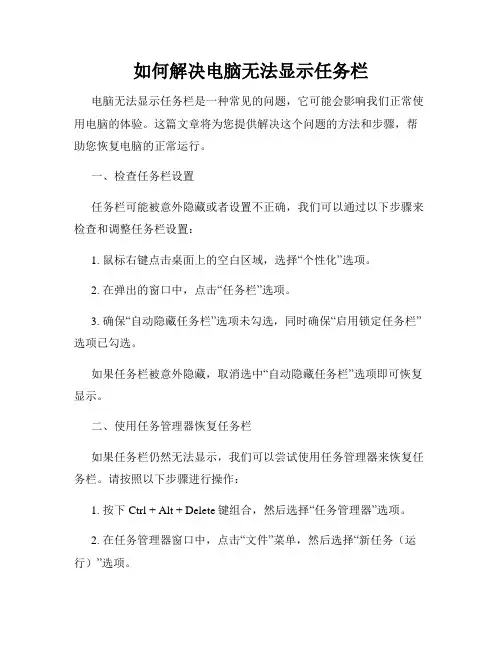
如何解决电脑无法显示任务栏电脑无法显示任务栏是一种常见的问题,它可能会影响我们正常使用电脑的体验。
这篇文章将为您提供解决这个问题的方法和步骤,帮助您恢复电脑的正常运行。
一、检查任务栏设置任务栏可能被意外隐藏或者设置不正确,我们可以通过以下步骤来检查和调整任务栏设置:1. 鼠标右键点击桌面上的空白区域,选择“个性化”选项。
2. 在弹出的窗口中,点击“任务栏”选项。
3. 确保“自动隐藏任务栏”选项未勾选,同时确保“启用锁定任务栏”选项已勾选。
如果任务栏被意外隐藏,取消选中“自动隐藏任务栏”选项即可恢复显示。
二、使用任务管理器恢复任务栏如果任务栏仍然无法显示,我们可以尝试使用任务管理器来恢复任务栏。
请按照以下步骤进行操作:1. 按下Ctrl + Alt + Delete键组合,然后选择“任务管理器”选项。
2. 在任务管理器窗口中,点击“文件”菜单,然后选择“新任务(运行)”选项。
3. 在弹出的对话框中,输入“explorer.exe”(不包括引号),然后点击“确定”。
这将尝试重新加载资源管理器进程,从而恢复任务栏的显示。
如果任务栏仍然无法显示,请尝试下一步方法。
三、重启Windows资源管理器如果任务栏仍然没有恢复显示,我们可以尝试通过重启Windows资源管理器来解决问题。
请按照以下步骤进行操作:1. 打开任务管理器,具体方法同上。
2. 在任务管理器窗口中,找到“Windows资源管理器”进程,并选中它。
3. 点击任务管理器窗口右下角的“重新启动”按钮。
这将结束并重新启动资源管理器进程,有助于解决任务栏无法显示的问题。
如果问题仍然存在,请尝试下一步方法。
四、扫描并清除病毒或恶意软件有时,电脑受到病毒或恶意软件的感染可能导致任务栏无法显示。
我们可以通过进行病毒扫描来解决这个问题:1. 运行您的杀毒软件,并进行完整系统扫描。
2. 如果您的杀毒软件没有发现任何威胁,您可以考虑下载并运行其他可信赖的反病毒软件,进行再次扫描。

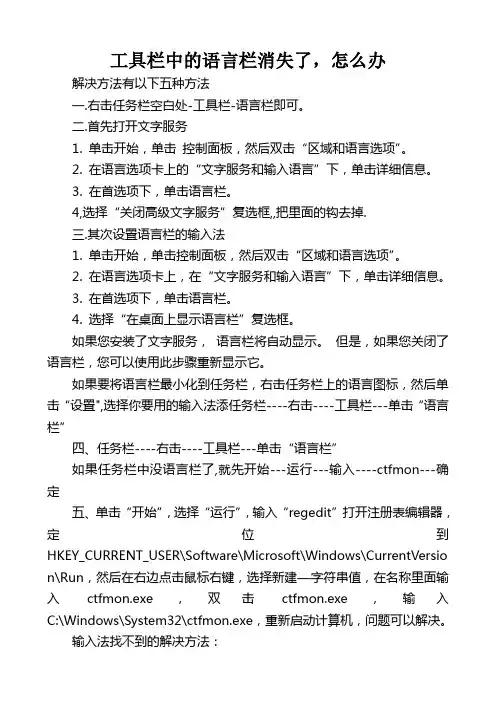
工具栏中的语言栏消失了,怎么办解决方法有以下五种方法一.右击任务栏空白处-工具栏-语言栏即可。
二.首先打开文字服务1. 单击开始,单击控制面板,然后双击“区域和语言选项”。
2. 在语言选项卡上的“文字服务和输入语言”下,单击详细信息。
3. 在首选项下,单击语言栏。
4,选择“关闭高级文字服务”复选框,,把里面的钩去掉.三.其次设置语言栏的输入法1. 单击开始,单击控制面板,然后双击“区域和语言选项”。
2. 在语言选项卡上,在“文字服务和输入语言”下,单击详细信息。
3. 在首选项下,单击语言栏。
4. 选择“在桌面上显示语言栏”复选框。
如果您安装了文字服务,语言栏将自动显示。
但是,如果您关闭了语言栏,您可以使用此步骤重新显示它。
如果要将语言栏最小化到任务栏,右击任务栏上的语言图标,然后单击“设置",选择你要用的输入法添任务栏----右击----工具栏---单击“语言栏”四、任务栏----右击----工具栏---单击“语言栏”如果任务栏中没语言栏了,就先开始---运行---输入----ctfmon---确定五、单击“开始”,选择“运行”,输入“regedit”打开注册表编辑器,定位到HKEY_CURRENT_USER\Software\Microsoft\Windows\CurrentVersio n\Run,然后在右边点击鼠标右键,选择新建—字符串值,在名称里面输入ctfmon.exe,双击ctfmon.exe,输入C:\Windows\System32\ctfmon.exe,重新启动计算机,问题可以解决。
输入法找不到的解决方法:方法一:右击任务栏空白处-工具栏-语言栏即可。
方法二:首先打开文字服务1. 单击开始,单击控制面板,然后双击“区域和语言选项”。
2. 在语言选项卡上的“文字服务和输入语言”下,单击详细信息。
3. 在首选项下,单击语言栏。
4,选择“关闭高级文字服务”复选框,,把里面的钩去掉.。

输入法不见了怎么调出来随着计算机的普及和发展,输入法已经成为我们日常使用计算机时必不可少的工具之一。
然而,在使用电脑的过程中,有时我们会遇到输入法不见了的情况,这给我们的操作带来了困扰。
那么,当我们的输入法不见了时,应该如何调出来呢?首先,我们需要确定输入法是否真的消失了。
有时候,输入法可能只是被隐藏了,我们可以通过键盘快捷键来切换输入法的显示。
通常,这个快捷键是Ctrl + Space。
当我们按下这个组合键时,输入法会重新显示出来。
如果快捷键无效,那么我们需要尝试其他方法。
其次,我们可以通过计算机的设置来调出输入法。
在Windows操作系统中,我们可以通过以下方法找回输入法:1. 首先,点击任务栏右下角的语言栏图标。
通常,这个图标会显示一个语言的缩写,比如“中”表示中文。
2. 在弹出的菜单中,选择“显示语言栏”选项。
这样,语言栏就会出现在任务栏上。
3. 点击语言栏上的“中文”(或其他相应的语言),然后选择“显示输入法选择栏”选项。
4. 在输入法选择栏中,选择我们需要的输入法。
通常,中文输入法有“拼音输入法”、“五笔输入法”等选项。
5. 选择完成后,输入法就会重新显示出来。
我们可以在任务栏上的语言栏上看到当前的输入法状态。
对于Mac操作系统,我们可以通过以下方法恢复输入法:1. 首先,点击菜单栏上的“苹果”图标,然后选择“系统偏好设置”选项。
2. 在打开的窗口中,点击“键盘”。
3. 在键盘选项卡中,选择“输入法”选项。
4. 在输入法选项中,选择我们需要的输入法。
5. 关闭系统偏好设置窗口后,输入法即会重新显示出来。
如果以上方法仍然无效,我们需要检查计算机中的输入法设置。
在Windows系统中,我们可以通过以下步骤进行设置:1. 点击“开始”菜单,然后选择“设置”。
2. 在打开的窗口中,点击“时间和语言”选项。
3. 在时间和语言选项中,点击“区域和语言”。
4. 在区域和语言选项中,找到“首选语言”部分。
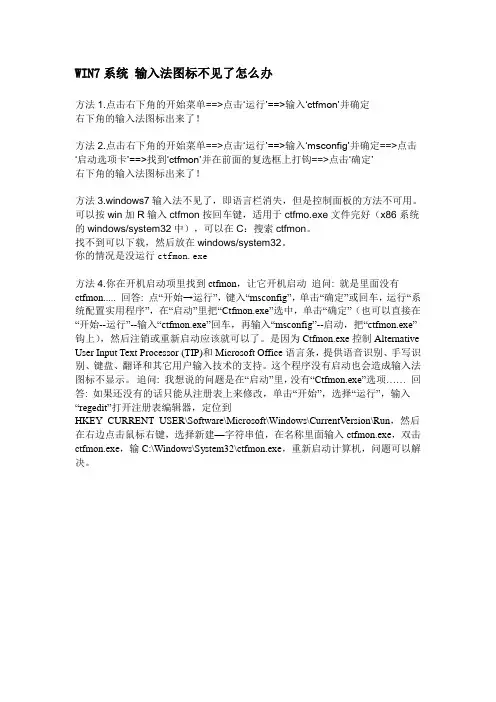
WIN7系统输入法图标不见了怎么办方法1.点击右下角的开始菜单==>点击‘运行’==>输入‘ctfmon’并确定右下角的输入法图标出来了!方法2.点击右下角的开始菜单==>点击‘运行’==>输入‘msconfig’并确定==>点击‘启动选项卡’==>找到‘ctfmon’并在前面的复选框上打钩==>点击‘确定’右下角的输入法图标出来了!方法3.windows7输入法不见了,即语言栏消失,但是控制面板的方法不可用。
可以按win加R输入ctfmon按回车键,适用于ctfmo.exe文件完好(x86系统的windows/system32中),可以在C:搜索ctfmon。
找不到可以下载,然后放在windows/system32。
你的情况是没运行ctfmon.exe方法4.你在开机启动项里找到ctfmon,让它开机启动追问: 就是里面没有ctfmon..... 回答: 点“开始→运行”,键入“msconfig”,单击“确定”或回车,运行“系统配置实用程序”,在“启动”里把“Ctfmon.exe”选中,单击“确定”(也可以直接在“开始--运行”--输入“ctfmon.exe”回车,再输入“msconfig”--启动,把“ctfmon.exe”钩上),然后注销或重新启动应该就可以了。
是因为Ctfmon.exe控制Alternative User Input Text Processor (TIP)和Microsoft Office语言条,提供语音识别、手写识别、键盘、翻译和其它用户输入技术的支持。
这个程序没有启动也会造成输入法图标不显示。
追问: 我想说的问题是在“启动”里,没有“Ctfmon.exe”选项…… 回答: 如果还没有的话只能从注册表上来修改,单击“开始”,选择“运行”,输入“regedit”打开注册表编辑器,定位到HKEY_CURRENT_USER\Software\Microsoft\Windows\CurrentVersion\Run,然后在右边点击鼠标右键,选择新建—字符串值,在名称里面输入ctfmon.exe,双击ctfmon.exe,输C:\Windows\System32\ctfmon.exe,重新启动计算机,问题可以解决。
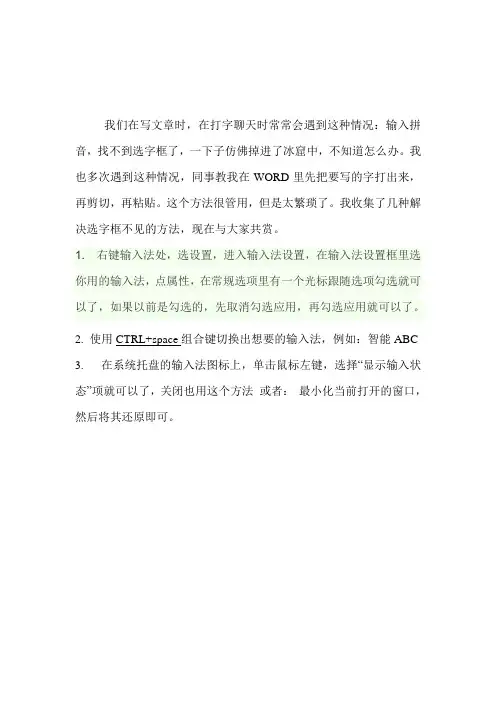
我们在写文章时,在打字聊天时常常会遇到这种情况:输入拼音,找不到选字框了,一下子仿佛掉进了冰窟中,不知道怎么办。
我也多次遇到这种情况,同事教我在WORD里先把要写的字打出来,再剪切,再粘贴。
这个方法很管用,但是太繁琐了。
我收集了几种解决选字框不见的方法,现在与大家共赏。
1. 右键输入法处,选设置,进入输入法设置,在输入法设置框里选你用的输入法,点属性,在常规选项里有一个光标跟随选项勾选就可以了,如果以前是勾选的,先取消勾选应用,再勾选应用就可以了。
2. 使用CTRL+space组合键切换出想要的输入法,例如:智能ABC
3. 在系统托盘的输入法图标上,单击鼠标左键,选择“显示输入状态”项就可以了,关闭也用这个方法或者:最小化当前打开的窗口,然后将其还原即可。
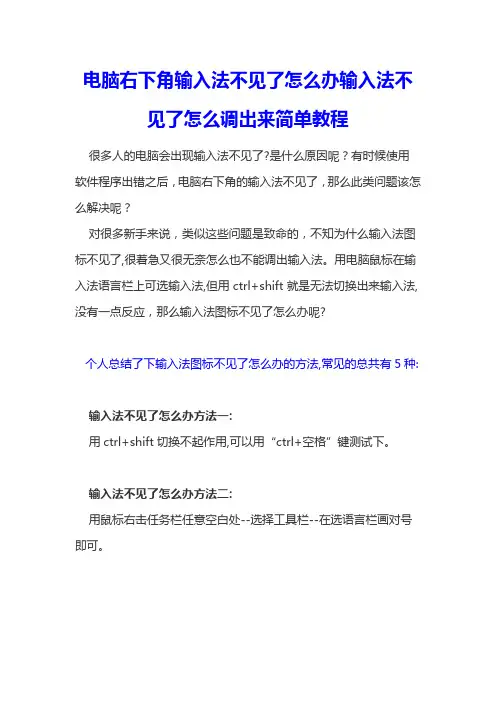
电脑右下角输入法不见了怎么办输入法不见了怎么调出来简单教程很多人的电脑会出现输入法不见了?是什么原因呢?有时候使用软件程序出错之后,电脑右下角的输入法不见了,那么此类问题该怎么解决呢?对很多新手来说,类似这些问题是致命的,不知为什么输入法图标不见了,很着急又很无奈怎么也不能调出输入法。
用电脑鼠标在输入法语言栏上可选输入法,但用ctrl+shift就是无法切换出来输入法,没有一点反应,那么输入法图标不见了怎么办呢?个人总结了下输入法图标不见了怎么办的方法,常见的总共有5种:输入法不见了怎么办方法一:用ctrl+shift切换不起作用,可以用“ctrl+空格”键测试下。
输入法不见了怎么办方法二:用鼠标右击任务栏任意空白处--选择工具栏--在选语言栏画对号即可。
输入法不见了怎么办?输入法不见了怎么办方法三:首先打开文字服务1.单击左下角开始,选择“时钟、语言和区域“;2.点击“区域或语言”下方的“更改键盘或其他输入方法”;3.选择"选择键盘和语言"栏,点击"更改键盘";4.选择"语言栏“,选择”停靠于任务栏“,点击确定。
图见下方:输入法不见了怎么办图1输入法不见了怎么办图2输入法不见了怎么办图3输入法不见了怎么办方法四:可以按照以下的操作步骤:任务栏----右击----工具栏---单击“语言栏”如果任务栏中没语言栏了,就先开始---运行---输入----ctfmon---确定输入法不见了怎么办方法五:如果还没有的话只能从注册表上来修改,单击“开始”,选择“运行”,输入“regedit”打开注册表编辑器,定位到HKEY_CURRENT_USERSoftwareMicrosoft WindowsCurrentVersionRun,然后在右边点击鼠标右键,选择新建—字符串值,在名称里面输入ctfmon.exe,双击ctfmon.exe,输入C:WindowsSystem32ctfmon.exe,重新启动计算机,问题可以解决。
电脑系统任务栏不见了怎么办任务栏是操作系统显示打开应用程序和系统工具的一个重要工具栏。
然而,有时候我们可能会遇到电脑系统任务栏不见的情况,导致我们无法方便地切换应用程序或者访问系统工具。
本文将介绍一些常见的解决方法,帮助您恢复任务栏的正常显示。
方法一:重新启动资源管理器有时候,任务栏不见可能是由于资源管理器出现问题所致。
重新启动资源管理器可能会解决这个问题。
1.使用快捷键“Ctrl+Shift+Esc”打开任务管理器。
2.在任务管理器的“进程”选项卡中,找到“Windows资源管理器”进程。
3.右击“Windows资源管理器”进程,选择“结束任务”。
4.在任务管理器的左上角,点击“文件”菜单,选择“运行新任务”。
5.在弹出的对话框中,输入“explorer.exe”,点击“确定”。
6.等待资源管理器重新启动,然后检查任务栏是否恢复正常显示。
方法二:检查任务栏设置可能是一些任务栏设置选项被不小心修改了,导致任务栏不可见。
您可以尝试以下步骤来检查和恢复任务栏设置。
1.右击电脑桌面的任意空白处,选择“个性化”。
2.在弹出的窗口中,点击左侧导航栏的“任务栏”选项。
3.确保“自动隐藏任务栏”选项处于关闭状态。
如果它是打开的,请点击切换按钮将其关闭。
4.确保“锁定任务栏”选项处于打开状态。
如果它是关闭的,请点击切换按钮将其打开。
5.如果任务栏仍然不可见,请尝试将“任务栏位置”选项切换到其他选项,然后再切换回原来的选项。
方法三:检查并恢复系统文件有时候,任务栏不见问题是由于系统文件损坏所致。
我们可以运行系统自带的文件检查和修复工具来解决这个问题。
1.打开命令提示符窗口。
您可以在开始菜单中搜索“cmd”来找到它。
2.右击命令提示符图标,选择“以管理员身份运行”。
3.在命令提示符窗口中,输入以下命令并按下回车键:sfc /scannow这个命令会启动系统文件检查和修复工具,它会扫描系统文件并尝试修复任何损坏的文件。
CorelDRAW菜单栏不见了的五种解决⽅法
CorelDRAW软件的⼯作界⾯包括菜单栏、标准⼯具栏、属性栏、⼯具箱和状态栏等。
这些都是在第⼀次安装打开CorelDRAW 软件时界⾯默认⾃带的。
当然,也有⼀些新⼿朋友们,不知道⼲了些什么,经常会搞丢菜单栏、⼯具栏。
其实只是这些栏⽬被隐藏了,那么,如何重现显⽰出来,本⽂⼩编列举⼀些可操作⽅法,帮助新⼿朋友们快速⼊门,本⽂以CorelDRAW X8为例。
⽅法⼀:还原CorelDRAW默认值。
当软件菜单栏、⼯具栏、属性栏等栏⽬出现错乱时可先⾏关闭软件,再次双击桌⾯上的CorelDRAW图标之后按住F8键不放,出现“是否要恢复到默认值”提⽰,点击确定即可。
⽅法⼆:通过⾃定义重置为默认值。
有的同学说F8根本不⾏,⼩编也测试了下,发现有时的确是不可⾏的。
此时,您还可以⿏标右键单击菜单栏、⼯具箱、属性栏中的任意⼀栏⽬,依次点击“⾃定义”选项中选择“标准⼯具栏”中的“重置为默认值”即可。
⽅法三、⿏标右键单击菜单栏、⼯具箱、属性栏中的任意⼀栏⽬右侧的空⽩位置,在选项中将“菜单栏”勾选。
⽅法四、安快捷键Ctrl+J,弹出“选项”对话框,单开左侧⾯板“⼯作区>⾃定义>命令栏”,在“命令栏”⼦⾯板中“菜单栏”即可即时显⽰CorelDRAW界⾯中的菜单栏。
⽅法五、如果是⼯具栏或属性栏隐藏了,还可以通过菜单栏中的“⼯具栏”勾选显⽰。
此外,不仅是属性栏,对于状态栏、标准⼯具栏、属性栏、⼯具箱等这些常见的⾯板栏⽬隐藏后都可通过此⽅法找回。
以上就是CorelDRAW菜单栏不见了的五种解决⽅法介绍,操作很简单的,⼤家学会了吗?希望能对⼤家有所帮助!。
解决任务栏中输入法消失了调不出来Khh sd编辑一、任务栏输入法(语言栏)不显示问题解决方法:1、禁用了语言栏在任务栏显示:在任务栏单击鼠标右键,弹出快捷菜单,把鼠标移动到“工具栏”上,会弹出子菜单,看看其中的“语言栏”有没有被选中,如果没有选中,单击选中“语言栏”,一般会显示输入法图标。
2、启用了高级文字服务:这种情况比较多见。
打开控制面板(依次单击“开始→设置→控制面板”),在控制面板中单击“日期、时间、语言和区域设置”,单击“语言和区域设置”,弹出“语言和区域设置”对话框,单击“语言”标签,在“文字服务和输入语言”下单击“详细信息”按钮,弹出“文字服务和输入语言”对话框,单击“高级”标签,在“系统配置”下,把“关闭高级文字服务”前面的对号取消(即“兼容配置”和“系统配置”两个都不要选。
“系统配置”如果选中则会关闭语言栏)确定。
再点“设置”选项卡,点“首选项·语言栏”把1、3项勾上,单击“确定”按钮,输入法图标就回来了。
3、系统没有启用microsoft输入法服务:点“开始→运行”,键入“msconfig”,单击“确定”或回车,运行“系统配置实用程序”,在“启动”里把“Ctfmon.exe”选中,单击“确定”(也可以直接在“开始--运行”--输入“ctfmon.exe”回车,再输入“msconfig”--启动,把“ctfmon.exe”钩上),然后注销或重新启动应该就可以了。
这是因为Ctfmon.exe控制Alternative User Input T ext Processor (TIP)和Microsoft Office语言条,提供语音识别、手写识别、键盘、翻译和其它用户输入技术的支持。
这个程序没有启动也会造成输入法图标不显示。
4、系统输入法服务被改:可以在开始--运行--输入regsvr32 msutb.dll试试。
或者:开始--运行--regedit ,然后找到“HKEY_USERS\.DEFAULT\Control Panel\Input Method”分支,将右边窗口中的“Show Status”的键值修改成“1”(“0”为不显示状态条,“1”为显示状态条),重启系统,看看是不是出来了。
win10输入法图标不见了怎么切换输入法win10输入法图标不见了是让人比较着急的事,导致无法切换输入法,遇到这样的问题要如何解决呢?接下来店铺跟大家分享一下Win10系统语言栏丢失导致无法切换输入法的详细解决方法如下文所示。
win10输入法图标不见了切换输入法1、在win10系统汇总打开“所有设置”,选择“系统”;2、选择“通知和操作”→“启用或关闭系统图标”;3、将“输入提示”后面的“关”改为“开”(如果本来就是打开状态,请跳过前3步);4、打开“控制面板”,查看方式改为“类别”,在“时间、语言和区域”中选择“更换输入法”;5、如图位置如果为空白,没有任何栏目,请点击“添加语言”;6、在弹出的窗口中双击选择“中国(简体)”(在最下面),再次选择“中国(简体,中国)”,点击添加;7、返回“更换输入法”项,点击高级设置,勾选“使用桌面语言栏(可用时)”;8、然后点击其后面的“选项”按钮,勾选“停靠于任务栏”,依次点击“应用”、“确定”、“保存”;9、这时一般问题就解决了。
如果任务栏还是没有语言栏,请打开“运行”,输入“ctfmon”,回车;10、右键任务栏,在弹出的工具栏中把“语言栏”勾上;11、开机重启后,如果语言栏再次丢失或显示空白,请按以下操作,将语言栏加入开机启动中。
打开运行,输入“regedit”,打开注册表;12、在注册表中找到如下位置HKEY_LOCAL_MACHINE\SOFTWARE\Microsoft\Windows\Curren tVersion\Run,右键“Run”新建一个字符串类型的键值;13、右键新建的键值,选择“修改”,将数值名称改为ctfmon.exe,数值数据改为C:\windows\system32\ctfmon.exe (直接不能修改名字的,可以先点击重命名,改好名字,再点击修改,修改数值数据)。
通过上面的方法就可以解决Win10系统语言栏丢失导致无法切换输入法问题了,有碰到这样问题的用户可以参照上面的方法进行操作吧,相信可以帮助大家快速解决这个问题的。
搜狗输入法隐藏到语言栏打不开状态栏怎么办?
搜狗输入法隐藏语言栏打不开状态栏怎么办?这种情况只能通过搜狗输入法本身的设置面板进行操作了,一起来看看吧。
1.当前我们可以看到如果搜狗输入法已经隐藏到语言栏里,但在下拉菜单中也没有这个选项,怎么打开它的状态栏呢?
2.我们就只能回到按windows键,进入系统总程序,找到搜狗输入法的设置按钮,点击一下打开。
3.打开之后找到常用选项,有一个隐藏状态栏,将那个对勾去掉。
4.下方全屏隐藏状态栏也不要勾选。
5.这个时候点再关闭掉,就可以看到状态栏已经出现了,只能这样操作,其他操作都是无法打开的。
方法1:在任务栏单击鼠标右键,弹出快捷菜单,把鼠标移动到“工具栏”上,会弹出子菜单,看看其中的“语言栏”有没有被选中,如果没有选中,单击选中“语言栏”,一般会显示输入法图标。
方法2:依次单击“开始→设置→控制面板”,打开控制面板,在控制面板中单击“日期、时间、语言和区域设置”,单击“语言和区域设置”,弹出“语言和区域设置”对话框,单击“语言”标签,在“文字服务和输入语言”下单击“详细信息”按钮,弹出“文字服务和输入语言”对话框,单击“高级”标签,在“系统配置”下,把“关闭高级文字服务”前面的对号取消(看到下面的注释了没有,选中“会关闭语言栏”),单击“确定”按钮,输入法图标就回来了。
方法3:点“开始→运行”,键入“msconfig”,单击“确定”或回车,运行“系统配置实用程序”,在“启动”里把“Ctfmon.exe”选中,单击“确定”,然后注销或重新启动应该就可以了。
这是因为Ctfmon.exe控制Alternative User Input Text Processor (TIP)和Microsoft Office语言条,提供语音识别、手写识别、键盘、翻译和其它用户输入技术的支持。
这个程序没有启动也会造成输入法图标不显示。